روش 1: PIXLR
PIXLR تنها سرویس آنلاین کاملاً رایگان است که به شما امکان می دهد با استفاده از ابزاری تخصصی با کاهش بینی در عکس کنار بیایید. این یک ویرایشگر گرافیکی کامل است که به شما امکان می دهد پردازش تصویر پیچیده ای را انجام دهید ، اما اکنون ما روی وظیفه مورد نظر تمرکز خواهیم کرد که به شرح زیر حل می شود:
- برای رفتن به ویرایشگر ، روی دکمه کلیک کنید "Advanced PIXLR E".
- پروژه باید با افزودن عکس با کلیک بر روی شروع شود "باز کن".
- پرونده را از طریق انتخاب کنید "رهبر ارکستر"با دوبار کلیک بر روی آن با دکمه سمت چپ ماوس.
- با قرار دادن ناحیه مورد نیاز صورت در موقعیت عادی روی فضای کار ، تصویر را بلافاصله مقیاس بندی کنید.
- پس از آن ، در پانل سمت چپ ، "پلاستیکی" را با یک نماد موج پیدا کنید.
- در ابتدا ، منطقه ضبط بزرگ خواهد بود ، بنابراین بدون تنظیم اولیه پردازش را شروع نکنید.
- از پنل بالا برای کاهش یا افزایش اندازه برس استفاده کنید و قدرت و چگالی آن را تنظیم کنید.
- روی قسمت هایی برای کاهش بینی کار کنید ، قطعات را به مرکز نزدیک کنید. در عین حال ، اطمینان حاصل کنید که نقص های مختلفی ایجاد نمی شود.
- با این وجود اگر نقصی ظاهر شود و بدون آنها کاهش بینی با استفاده از یک ابزار امکان پذیر نیست "مهر"منبع را با کیفیت طبیعی پوست تنظیم کرده و با شبیه سازی ناحیه های ناخواسته را لکه دار کنید.
- پس از اتمام ، مطمئن شوید که همه کارها به درستی انجام شده است ، منو را باز کنید "فایل" و مورد را انتخاب کنید "صرفه جویی".
- قبل از ذخیره تصویر ، با تنظیمات موجود آشنا شوید: می توانید نام ، قالب فایل و کیفیت را تغییر دهید. بعد از اتمام کار ، روی کلیک کنید "دانلود".
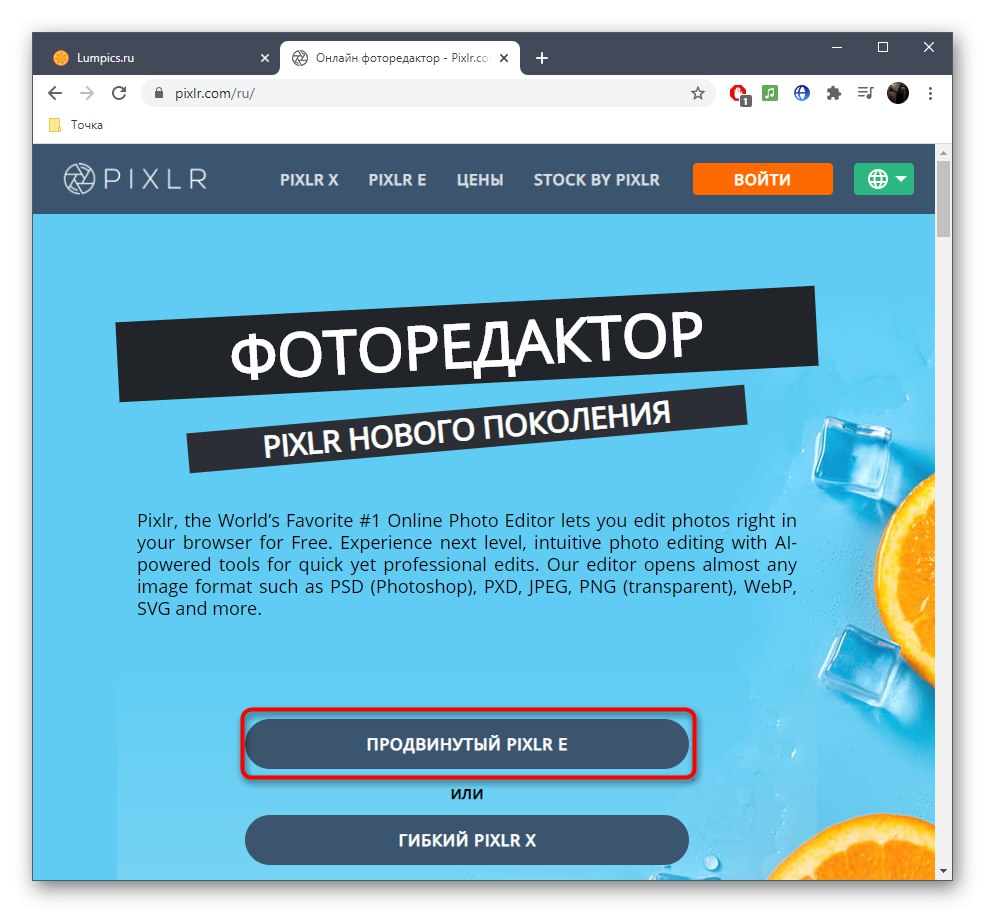
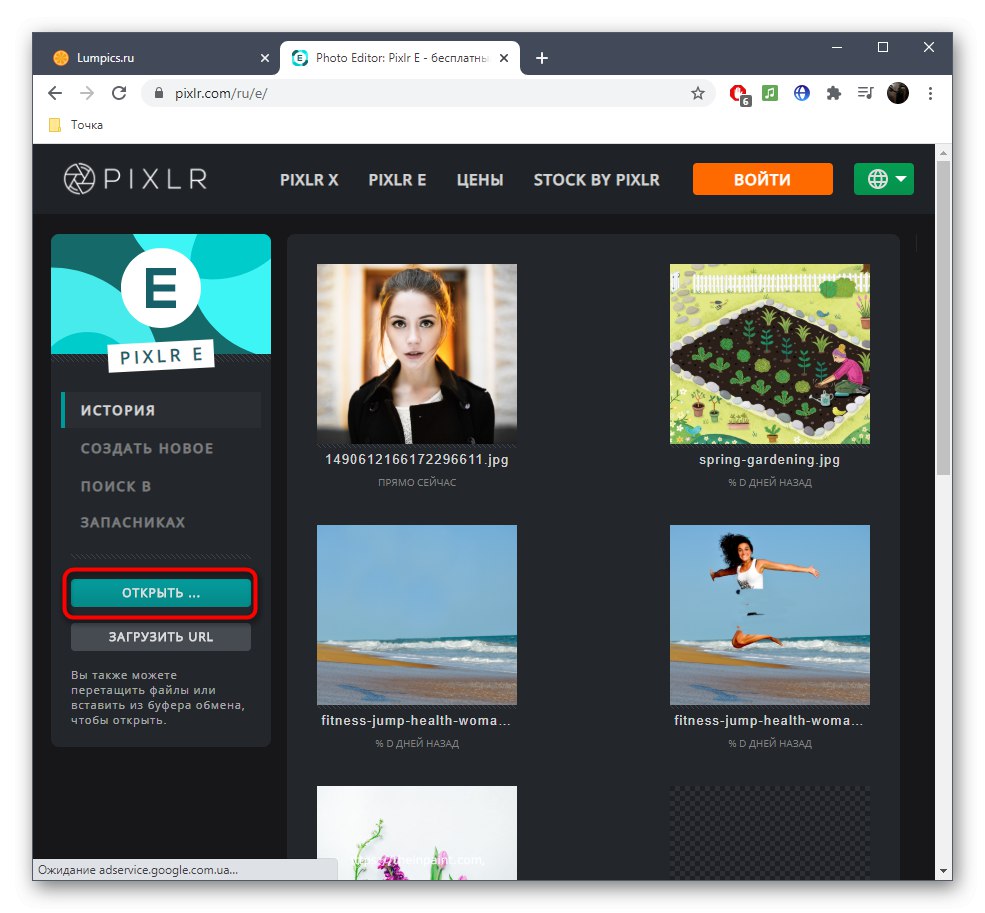
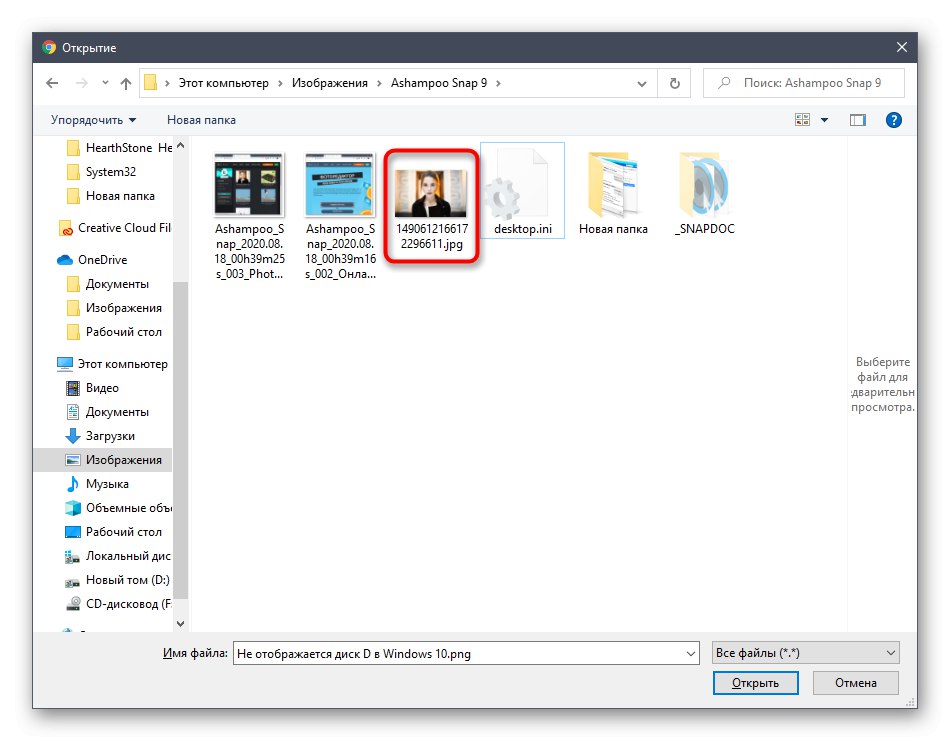
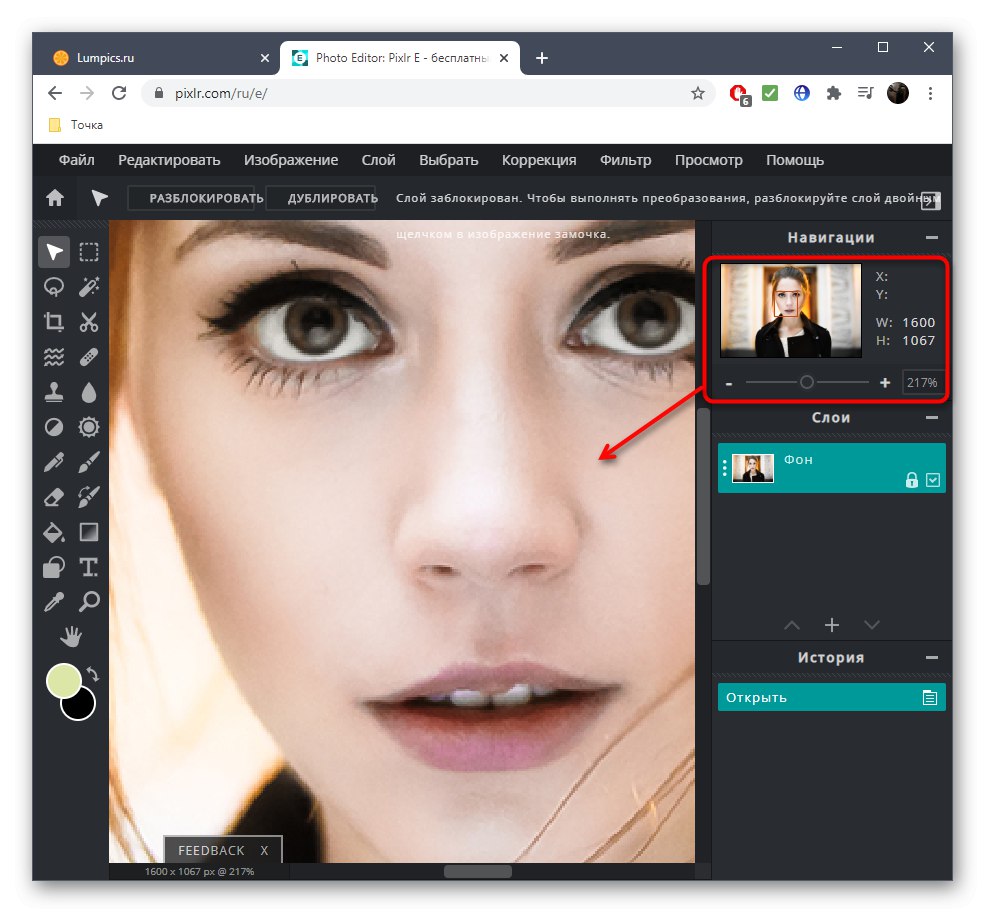
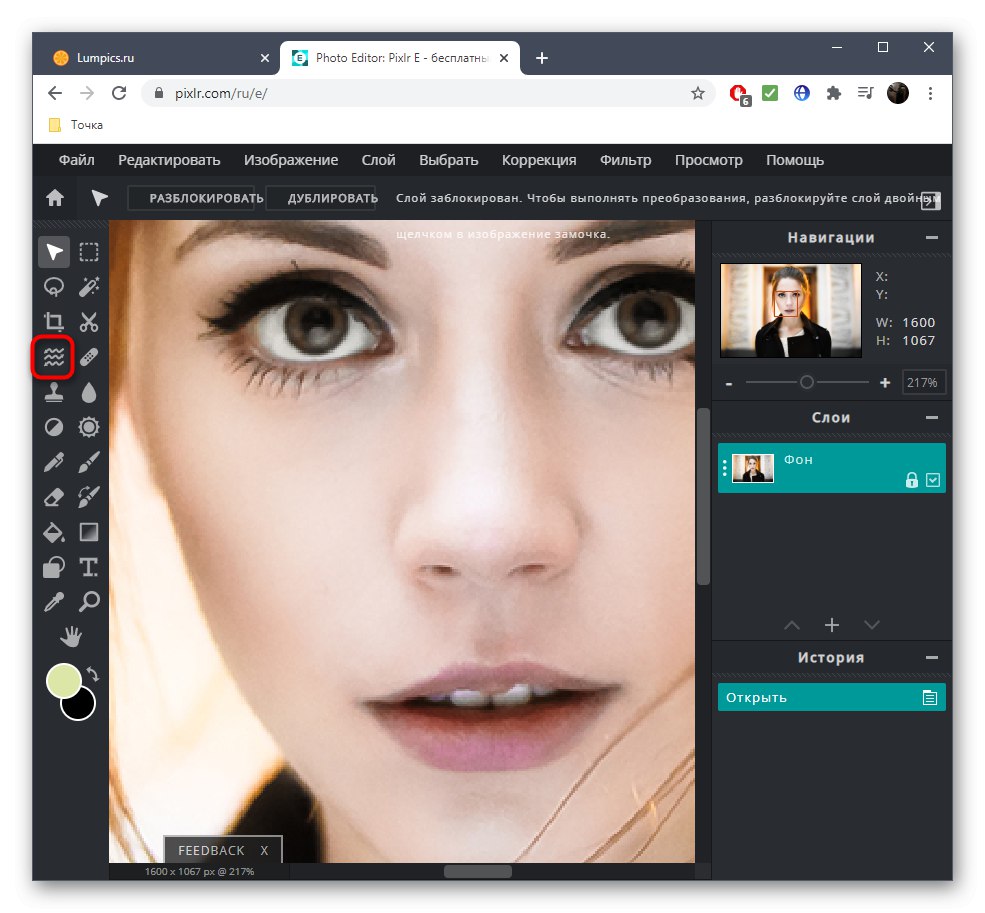
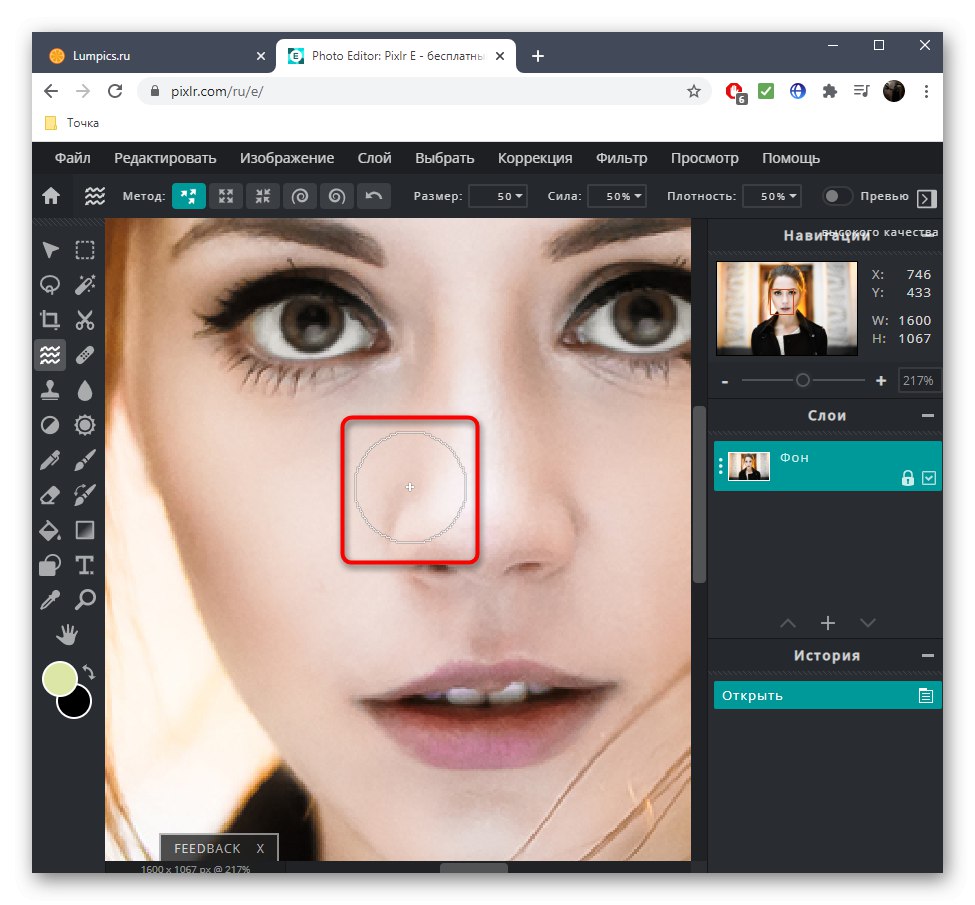
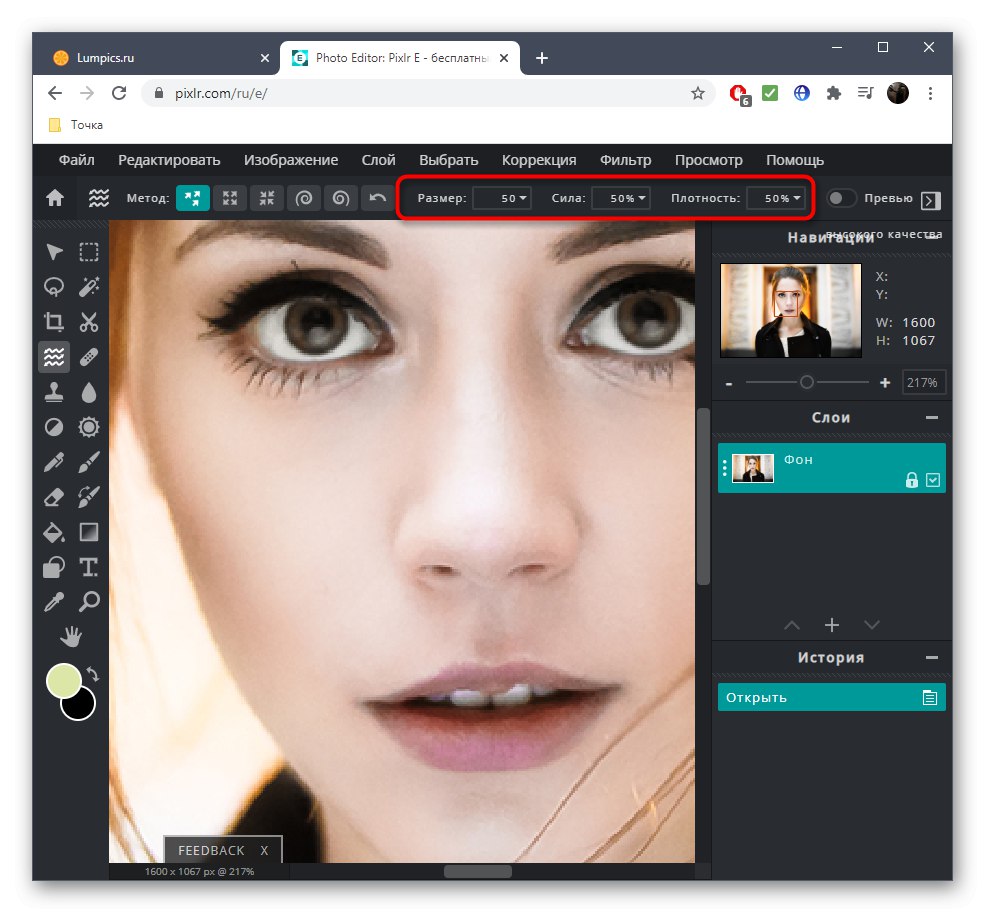
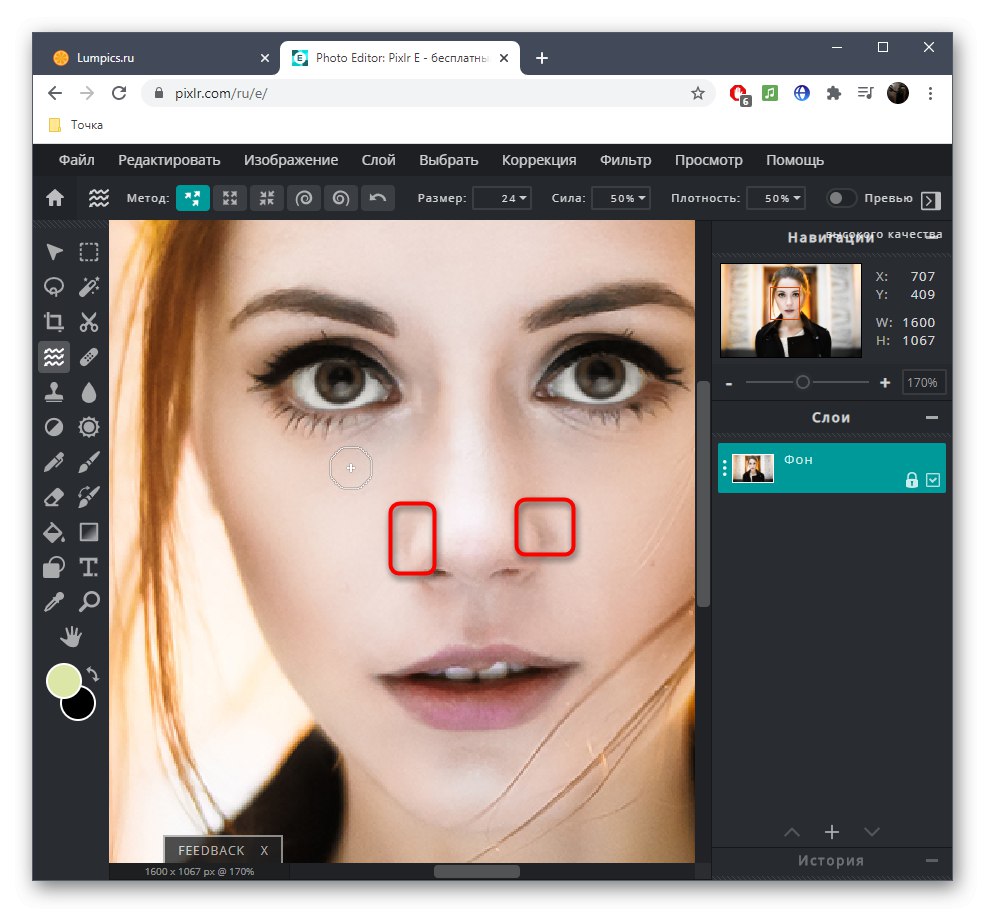
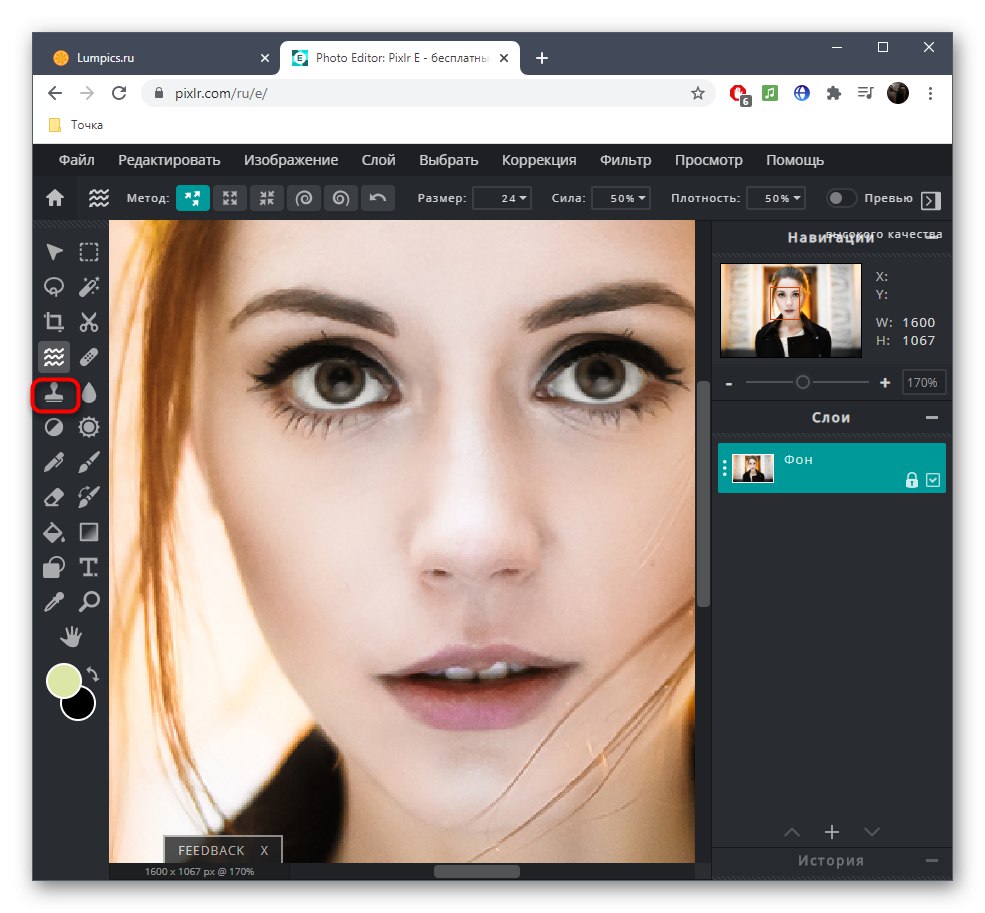
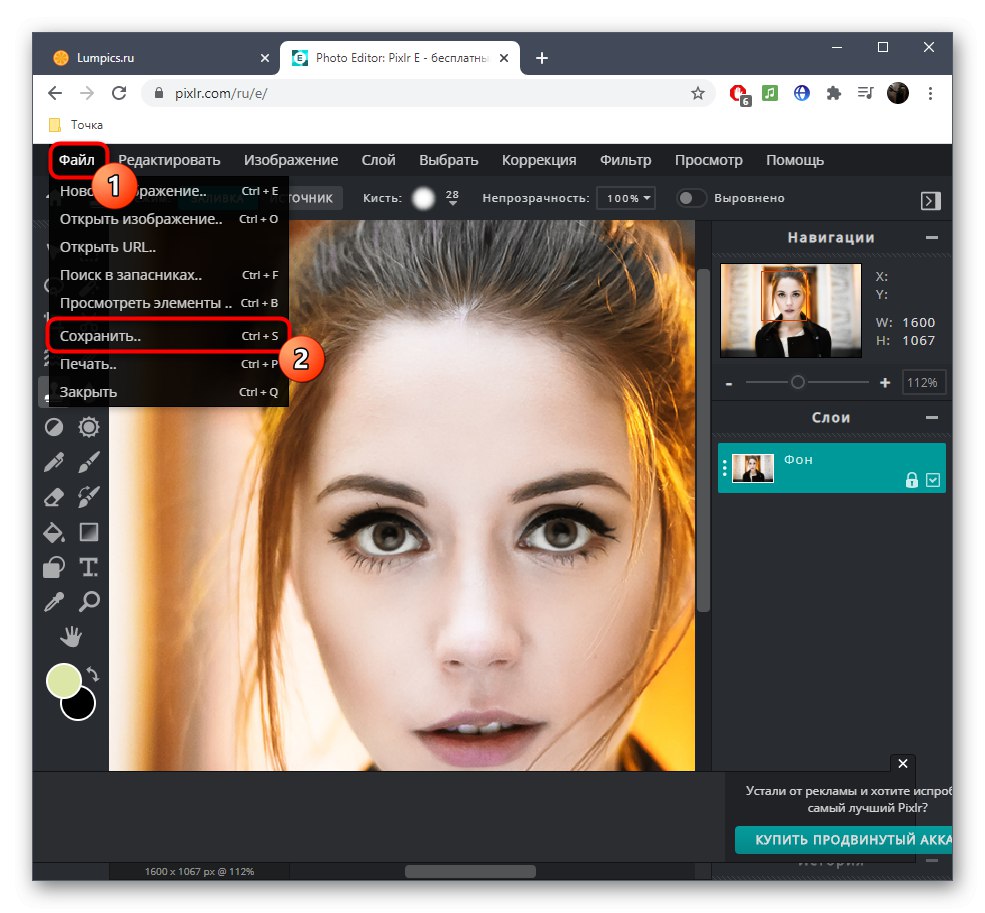
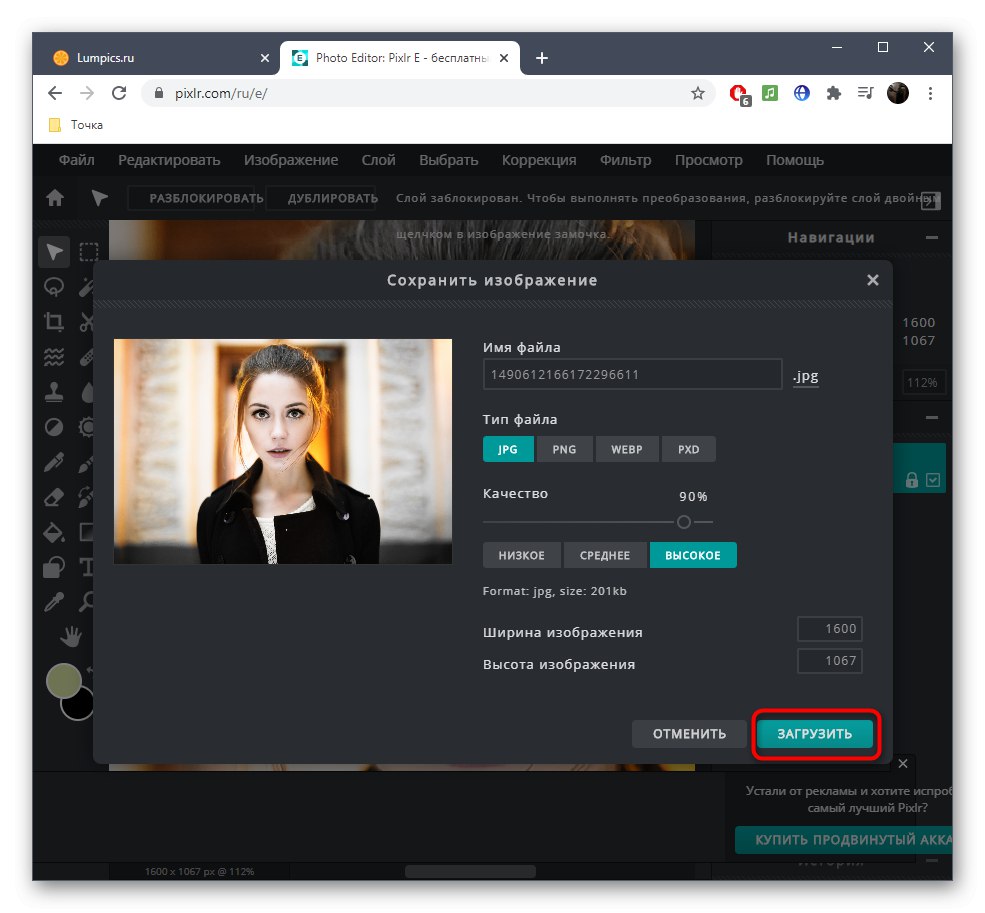
به خاطر داشته باشید که PIXLR تعداد زیادی ابزار کمکی و عملکرد دیگر برای پردازش تصویر دارد. در صورت لزوم با آنها نیز کار کنید. برای فهمیدن هدف هر یک از آنها ، فقط مکان نما را نشان دهید ، چند ثانیه صبر کنید و راهنمای ابزار را بخوانید.
روش 2: Fotor
سرویس آنلاین Fotor هم از ابزارهای پولی و هم از ابزارهای رایگان تشکیل شده است. متأسفانه ، مورد نیاز اکنون در لیست پرداخت شده است ، اما شما می توانید ابتدا اقدام خود را امتحان کنید و سپس در مورد خرید اشتراک در این سایت تصمیم بگیرید.
- پس از ورود به ویرایشگر ، عکس را به قسمت انتخابی بکشید یا روی آن کلیک کنید تا باز شود "کاوشگر".
- برای پردازش بیشتر عکس فوری را پیدا کنید.
- برای بزرگنمایی عکس خود از ابزارهای بزرگنمایی برای ویرایش آسان استفاده کنید.
- رفتن به بخش "زیبایی".
- در آنجا شما به ساز علاقه مند هستید "تأسیس مجدد".
- اندازه و سختی برس را بلافاصله تنظیم کنید.
- شروع به حرکت دادن بال و پل بینی به سمت مرکز کنید ، بنابراین از اندازه آن می کاهید.
- اگر از نتیجه راضی هستید ، کلیک کنید "پذیرفتن"برای اعمال کلیه تغییرات
- پس از پایان پردازش عکس ، در پانل بالا ، کلیک کنید "صرفه جویی".
- وارد سایت شوید یا یک نمایه ایجاد کنید ، پس از آن تصویر را می توانید در حافظه محلی بارگذاری کنید.
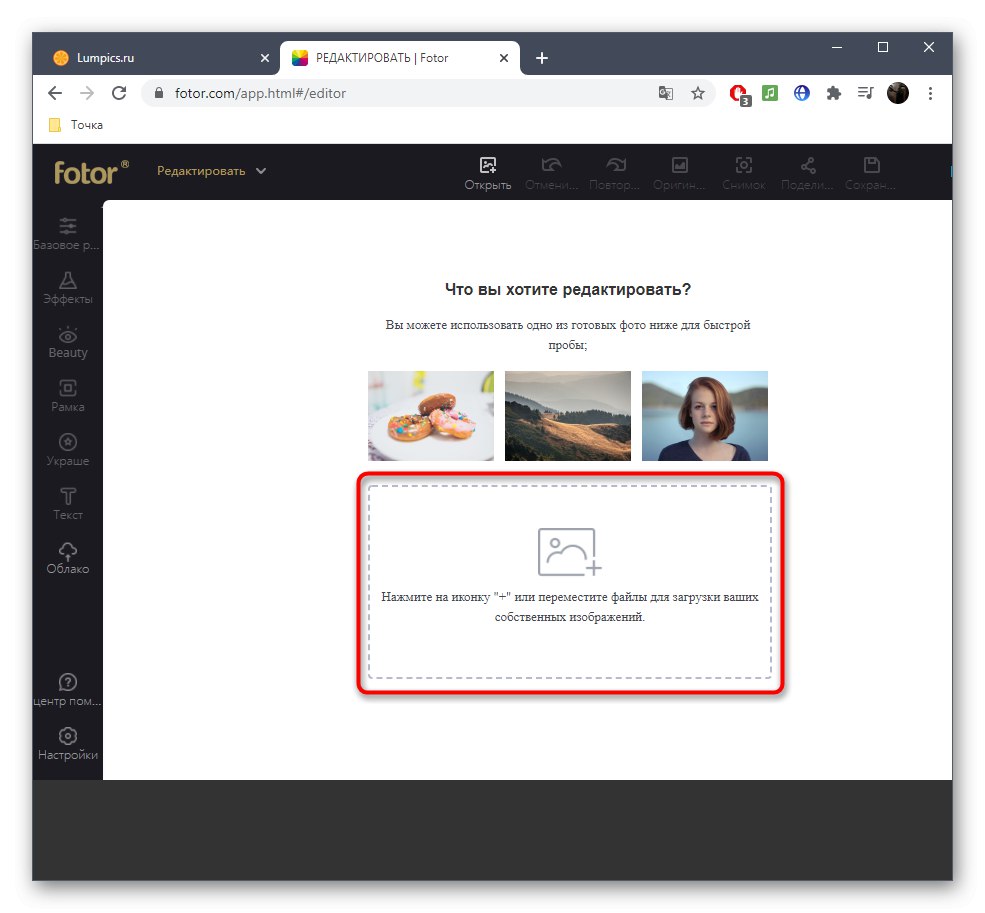
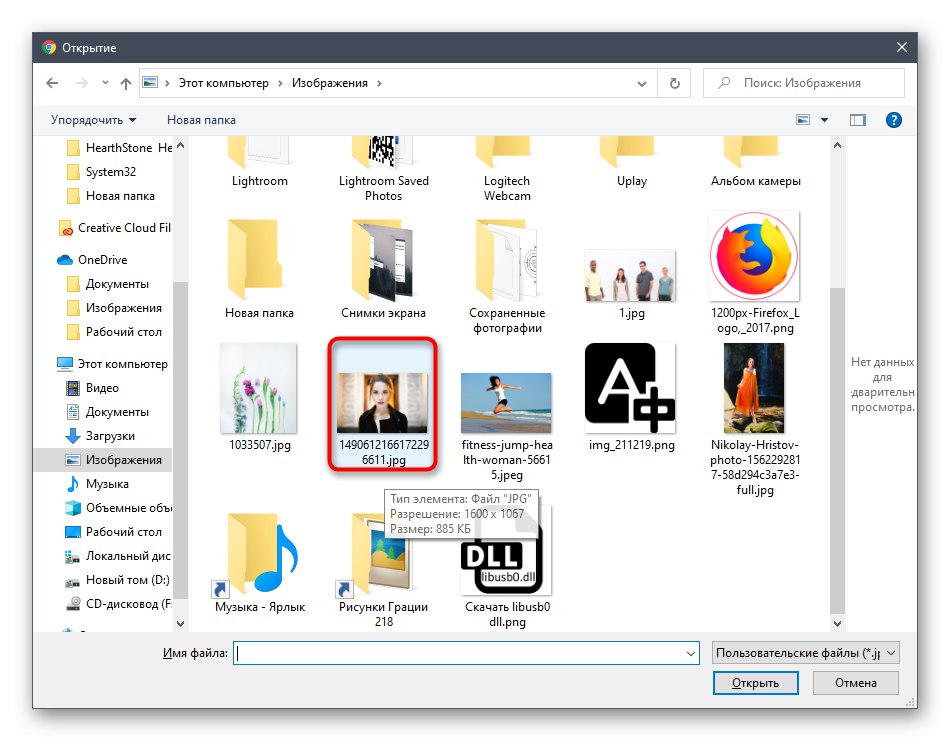
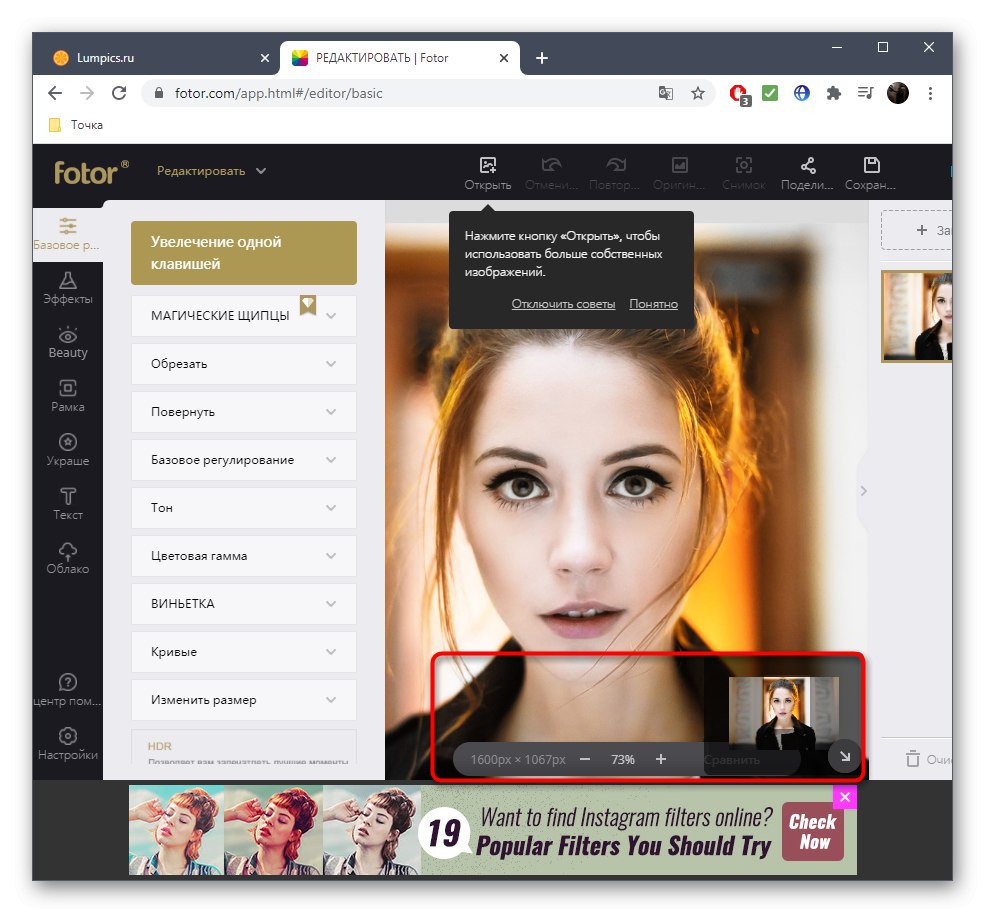
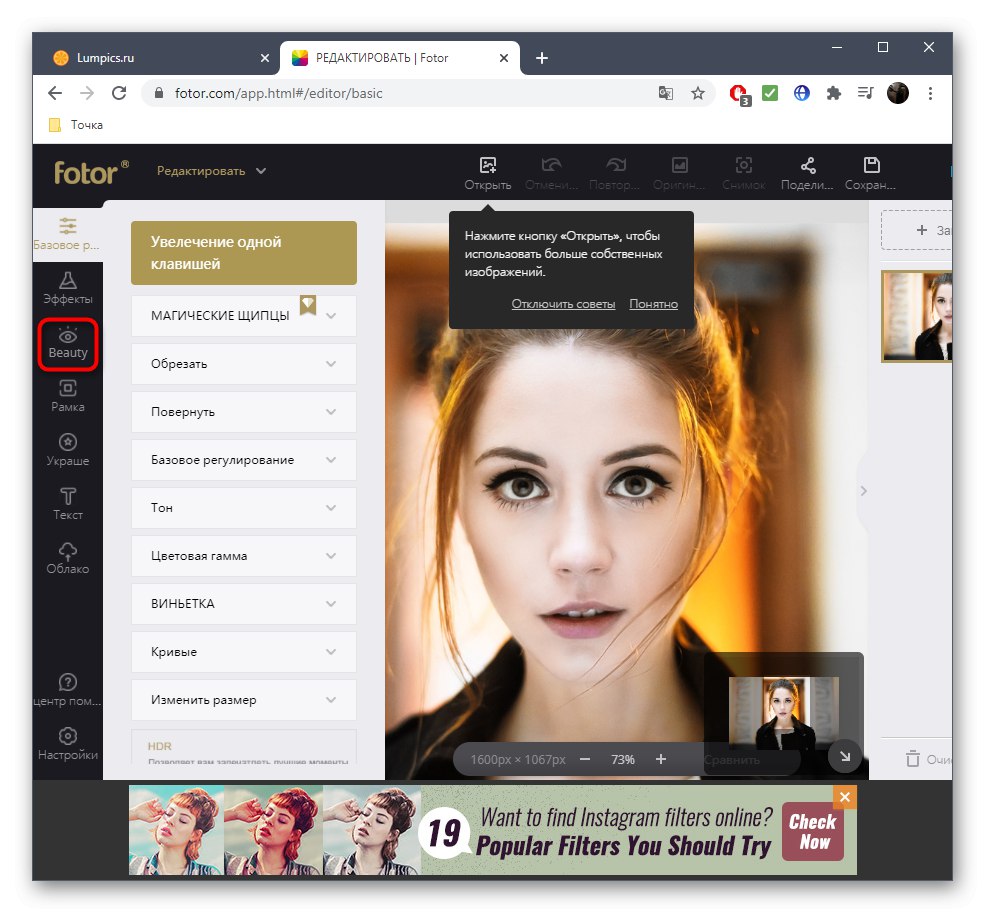
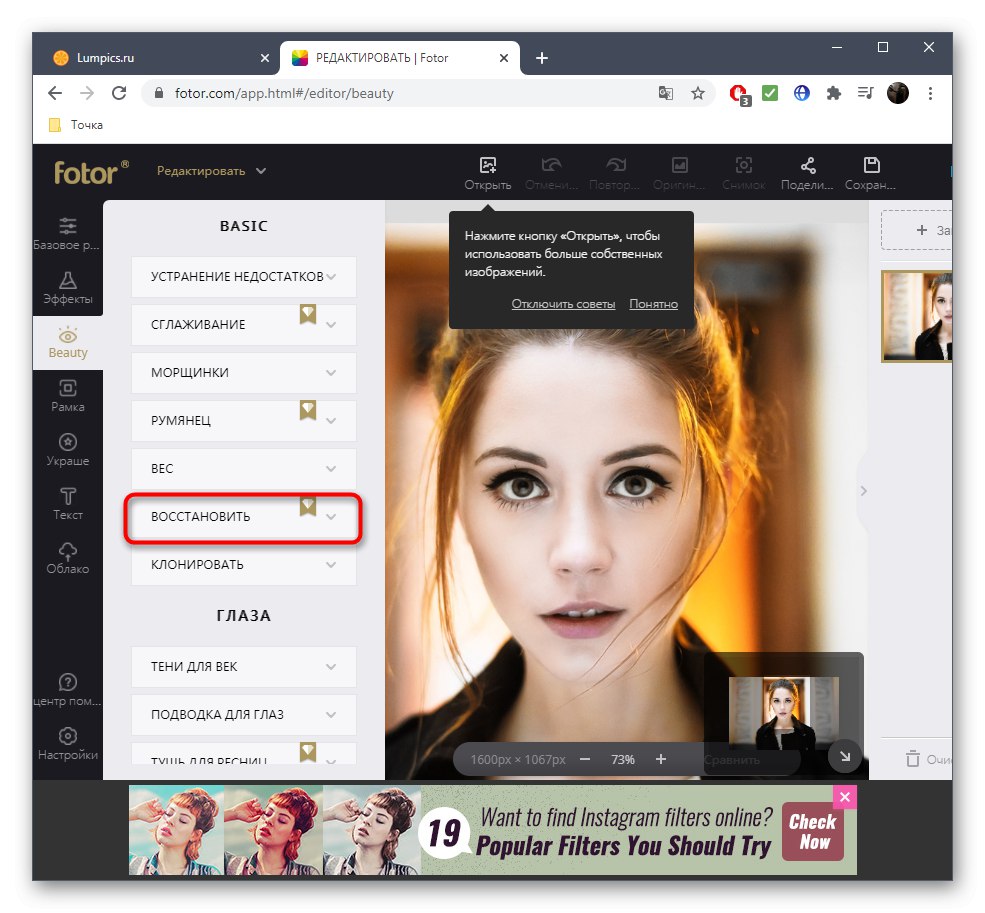
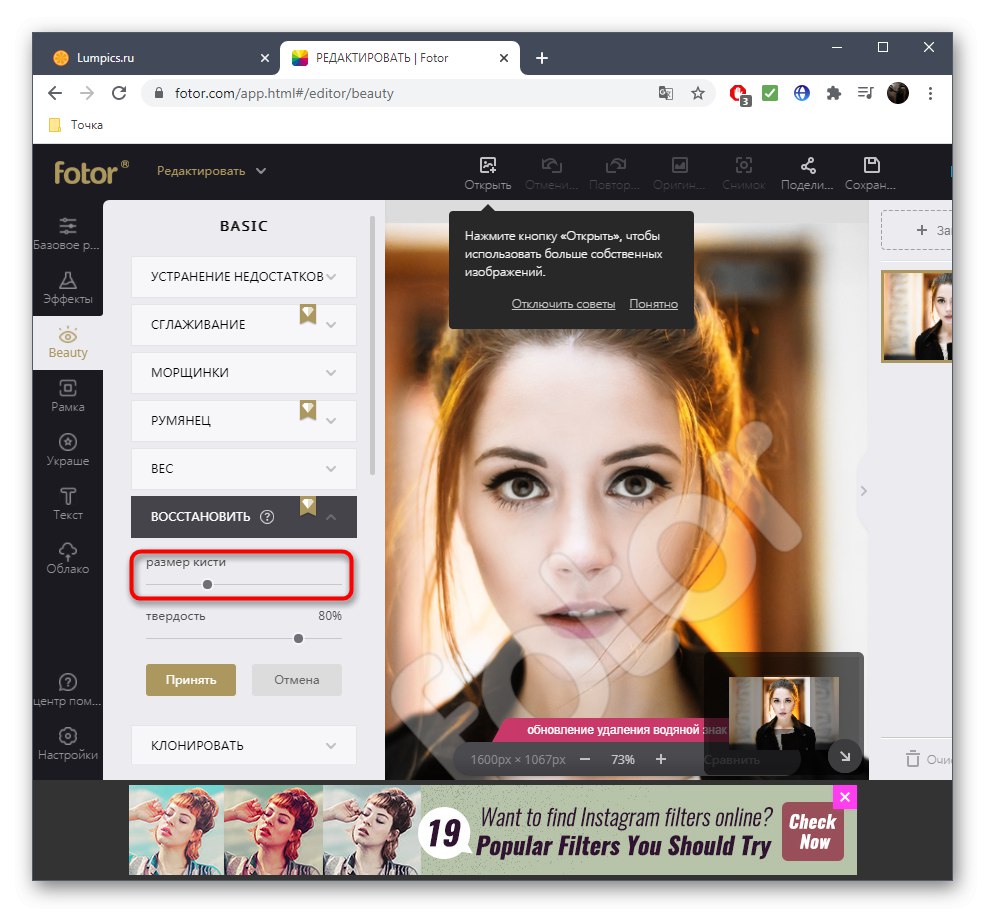
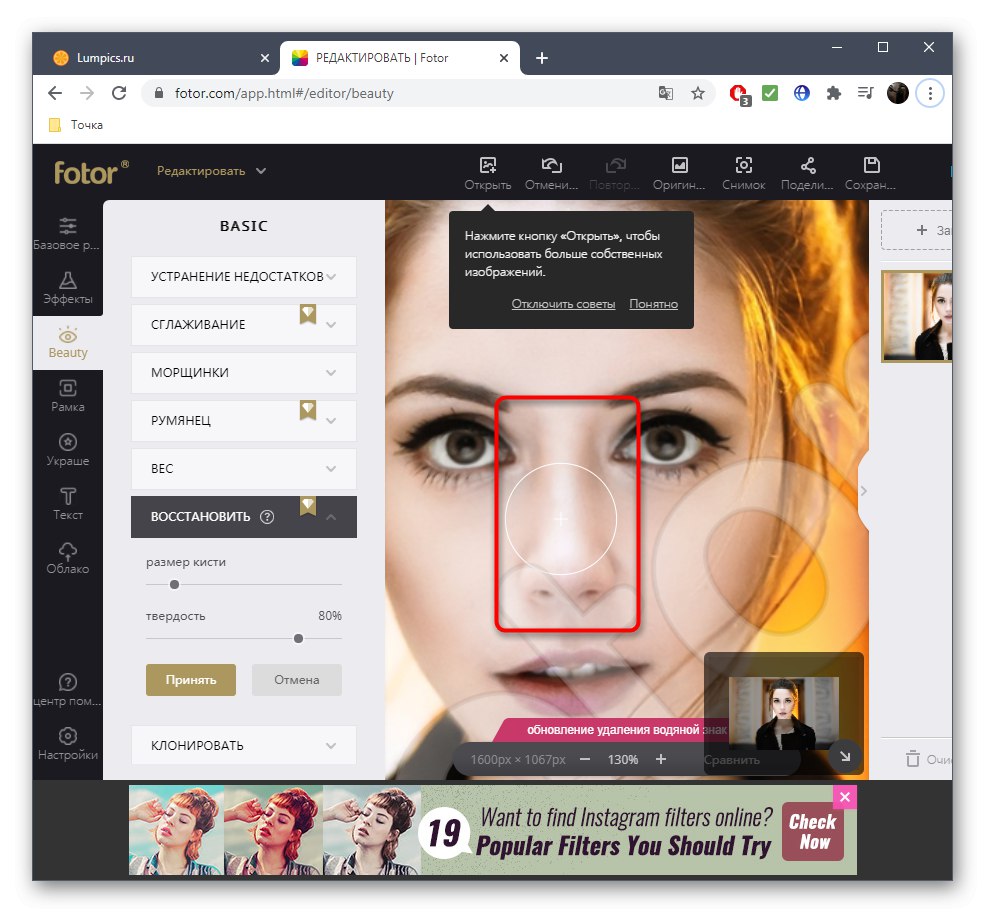
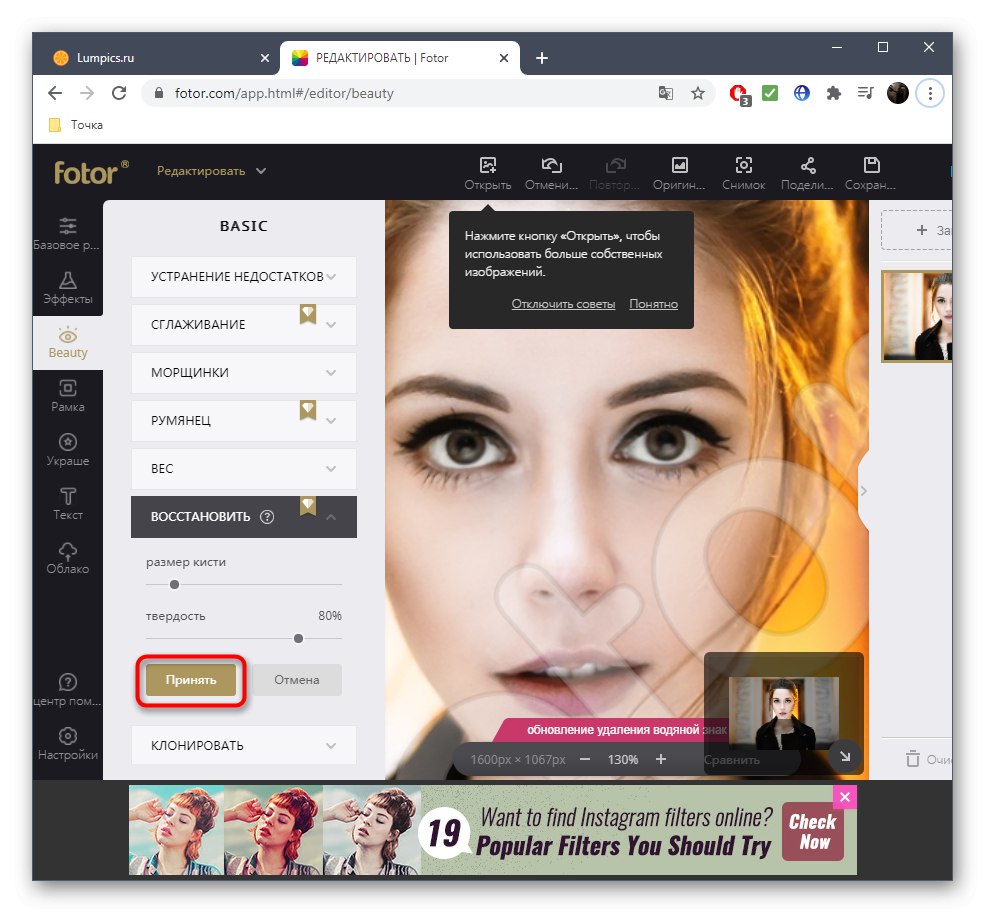
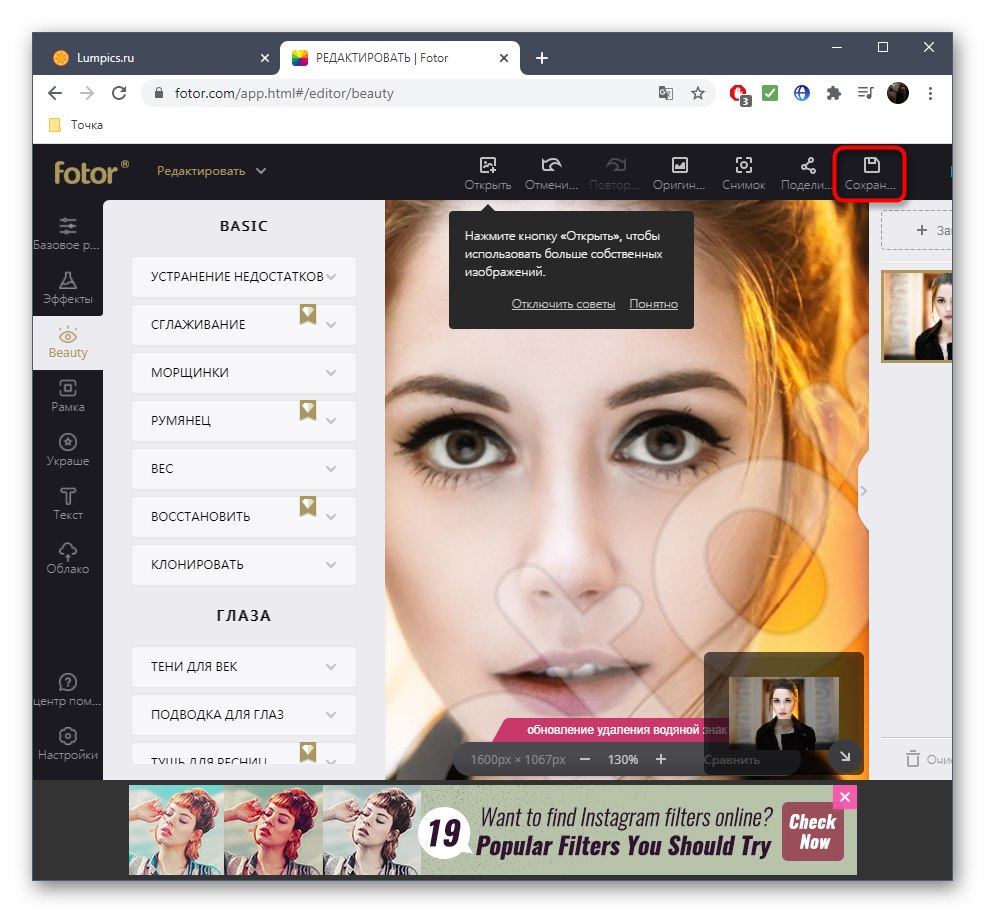
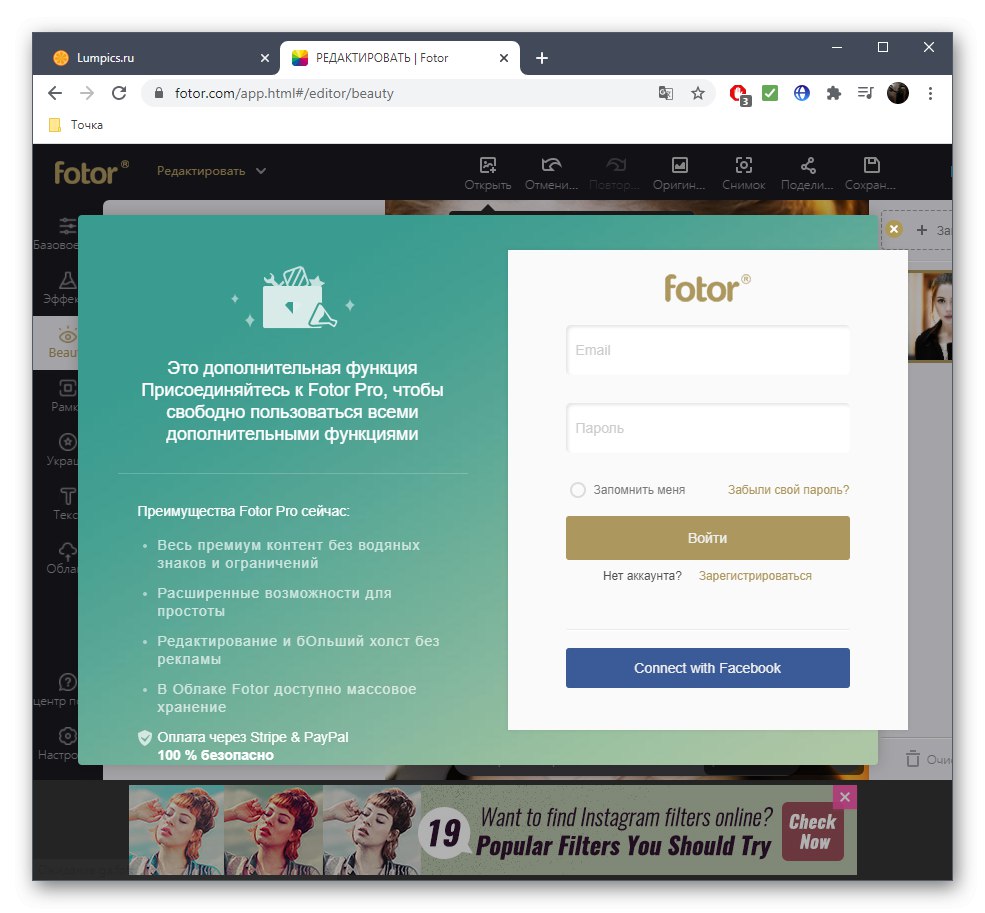
روش 3: BeFunky
سرویس آنلاین دومی منحصراً به صورت پولی کار می کند ، اما از همه بهتر کنار می آید و به معنای واقعی کلمه چند کلیک برای کاهش بینی می دهد تا نقص های مختلف در تصویر ظاهر نشود ، و این می تواند به صورت زیر انجام شود:
- برای شروع ، عکس را به قسمت انتخاب شده ویرایشگر منتقل کنید.
- سپس به بخش بروید "لمس کردن".
- در آنجا ابزاری را انتخاب کنید "تغییر شکل".
- از قبل شدت و اندازه برس را تنظیم کنید.
- اگر لازم است تنظیمات جزئی انجام دهید ، فقط قطعات جانبی را به سمت مرکز حرکت دهید و در نتیجه اندازه آنها را کاهش دهید.
- به نتیجه نگاه کنید و ببینید مناسب شما است یا خیر.
- برای بهترین تغییر در مورد عکسهای پیچیده ، به حالت بزرگنمایی بروید و برای بزرگنمایی روی بینی به راحتی کلیک راست کنید.
- پس از پایان ، کلیک کنید "ارتقا" و اقدام به خرید اشتراک در این ویرایشگر عکس کنید.
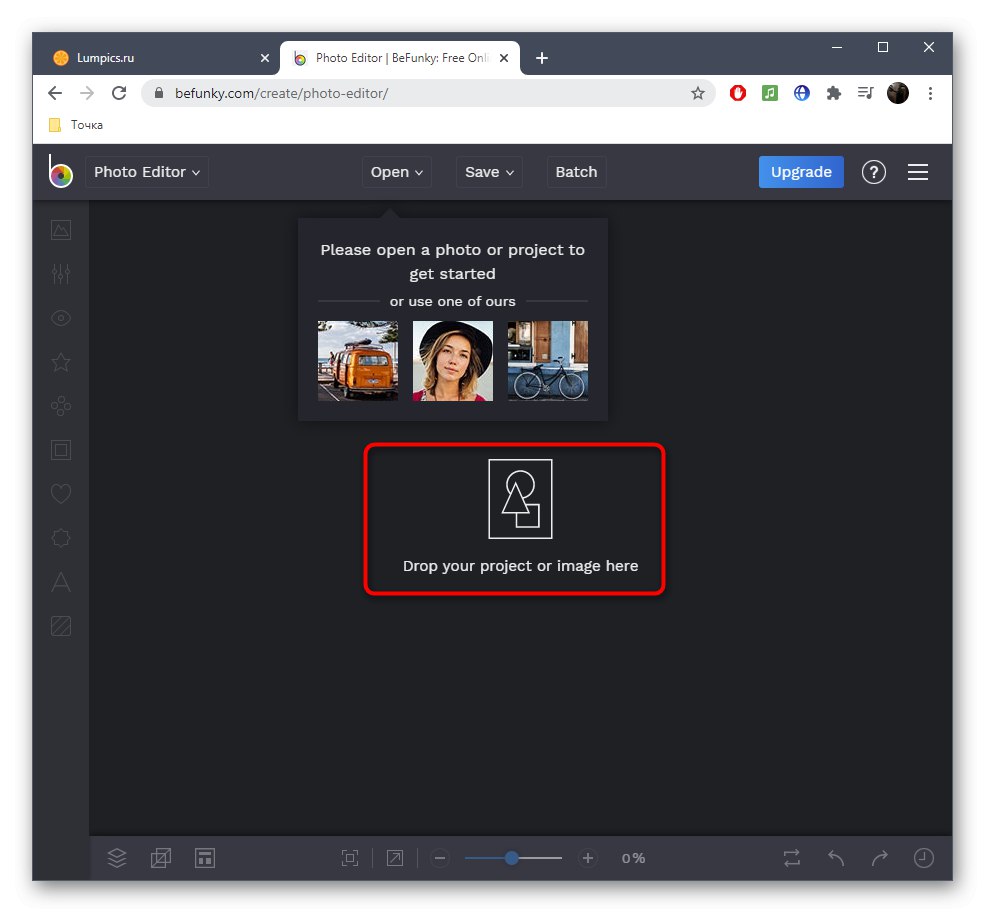
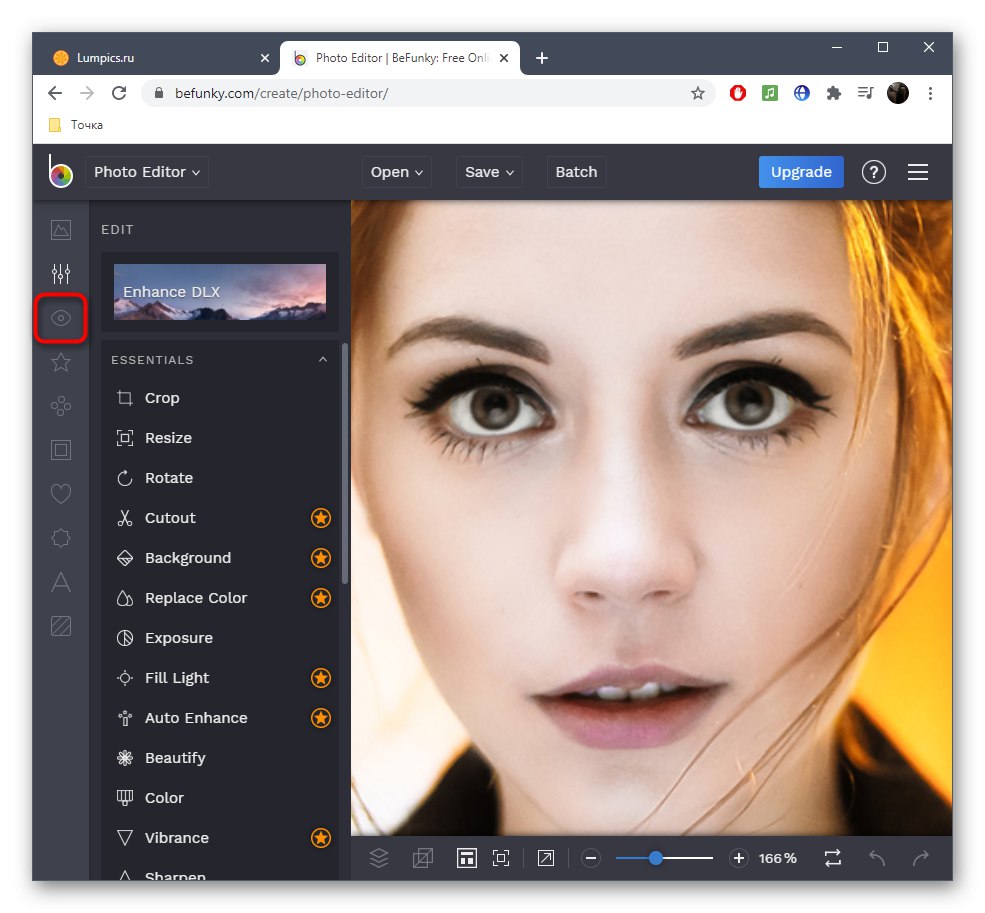
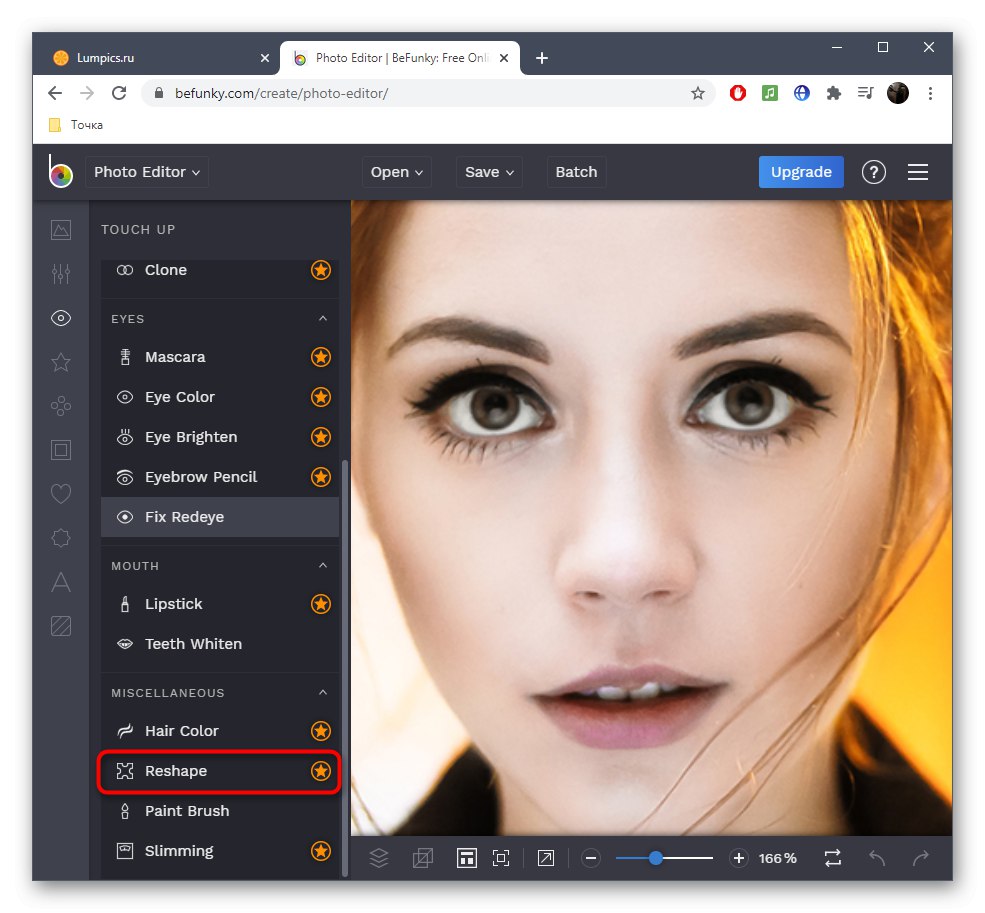
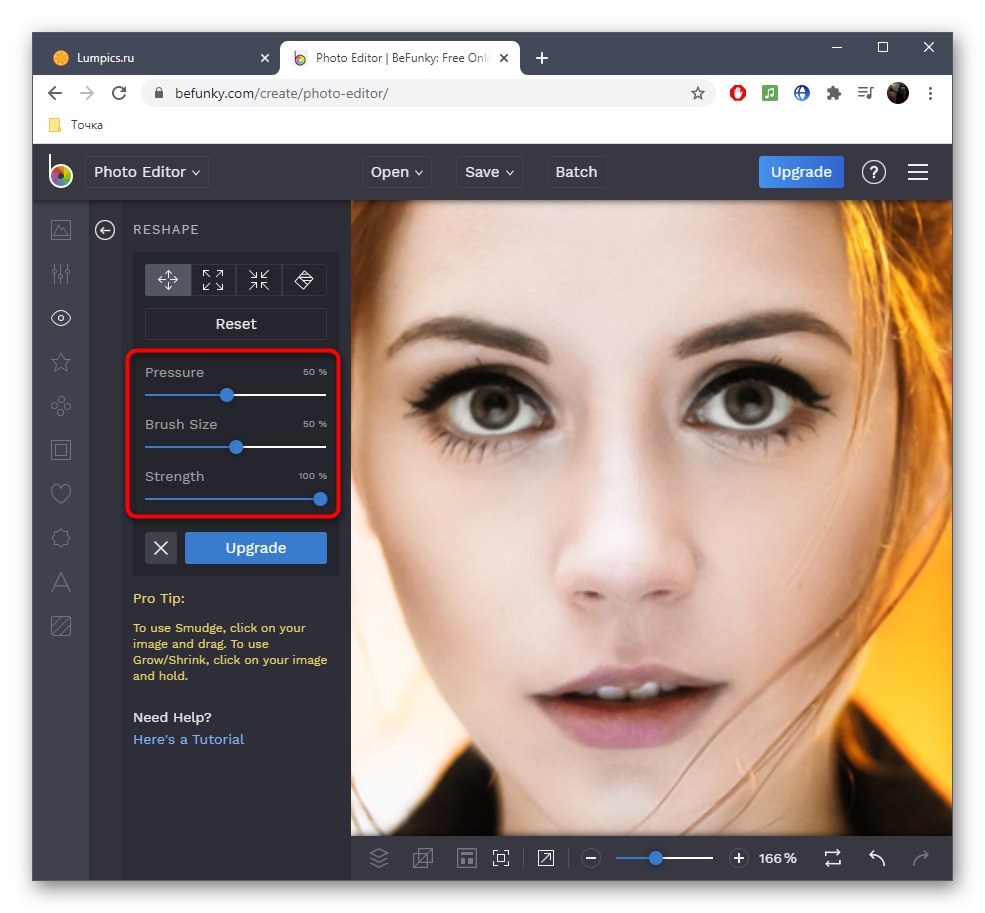
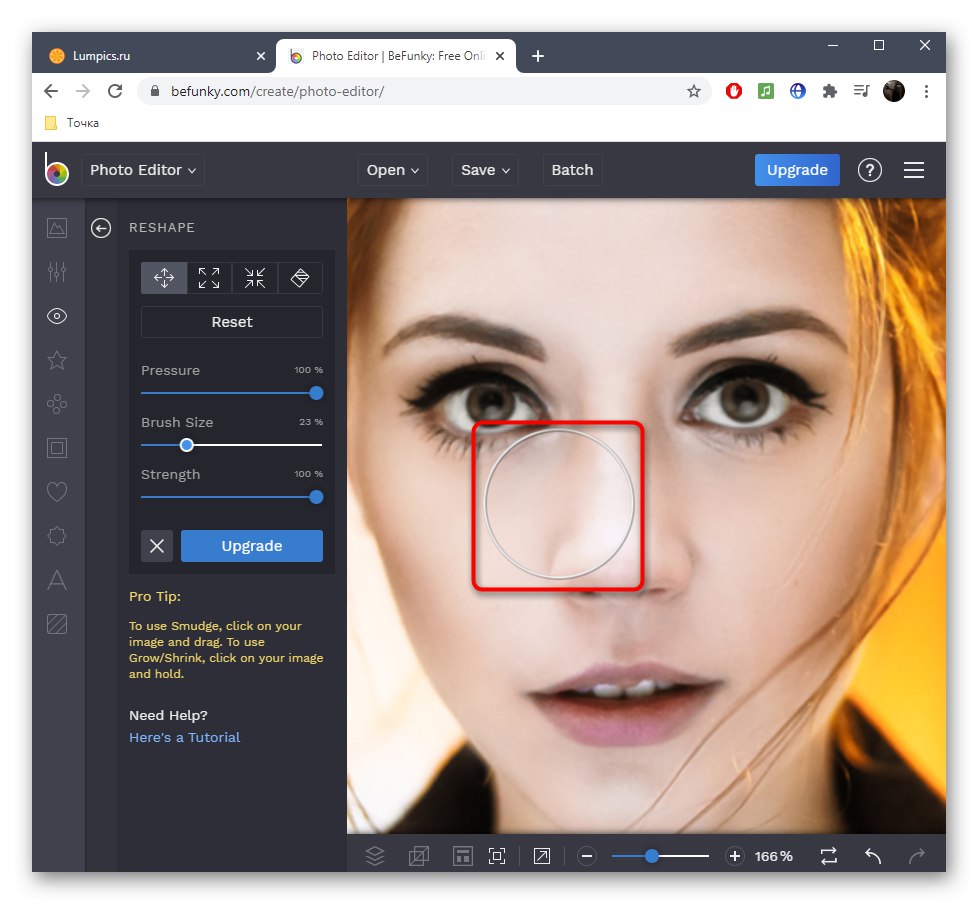
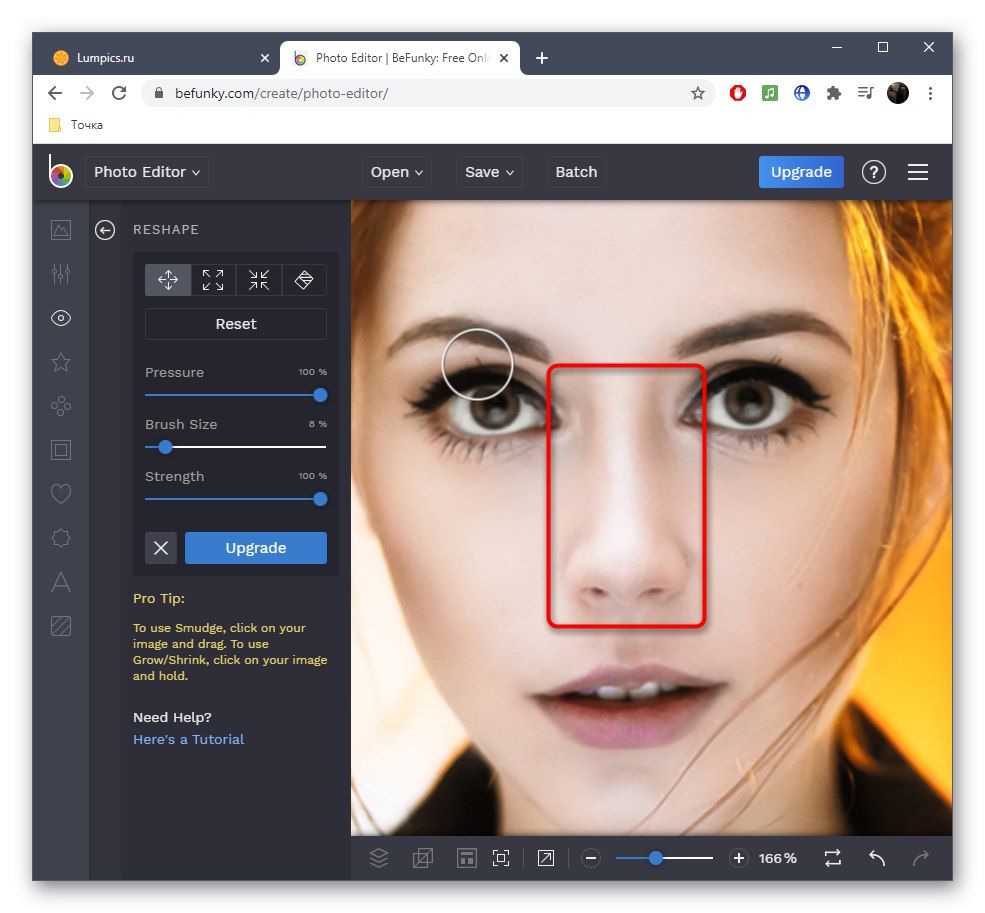
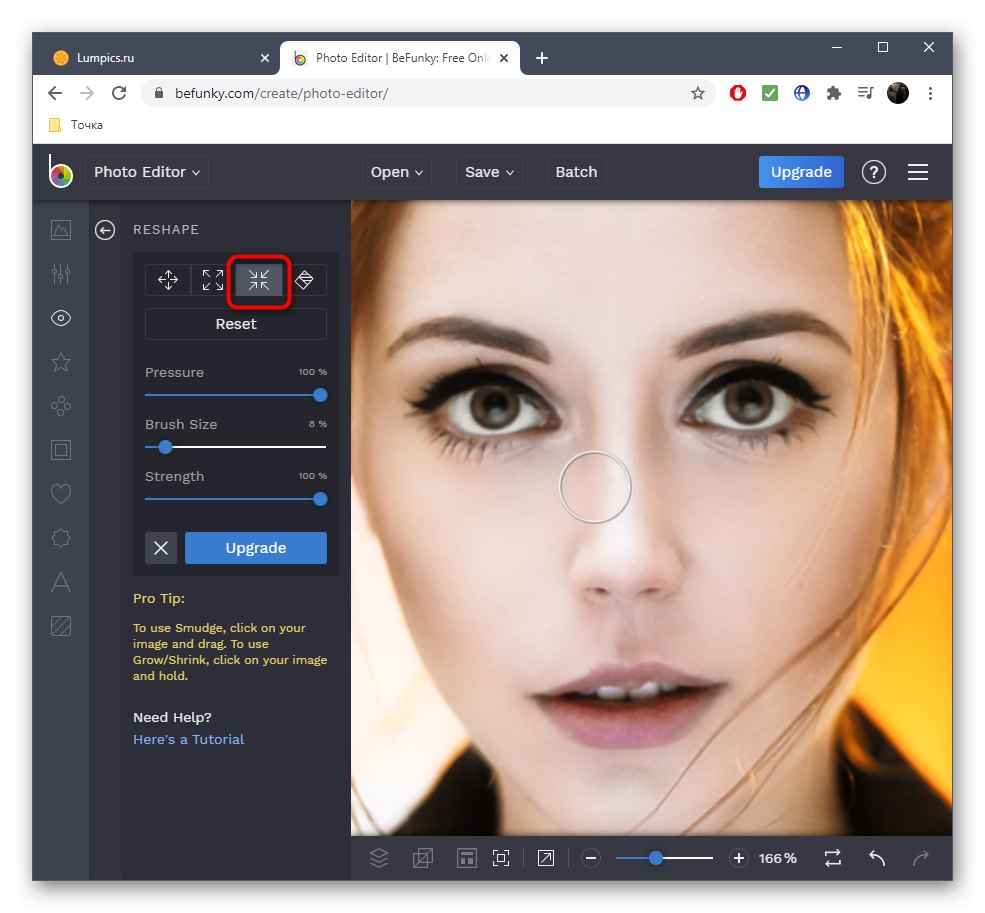
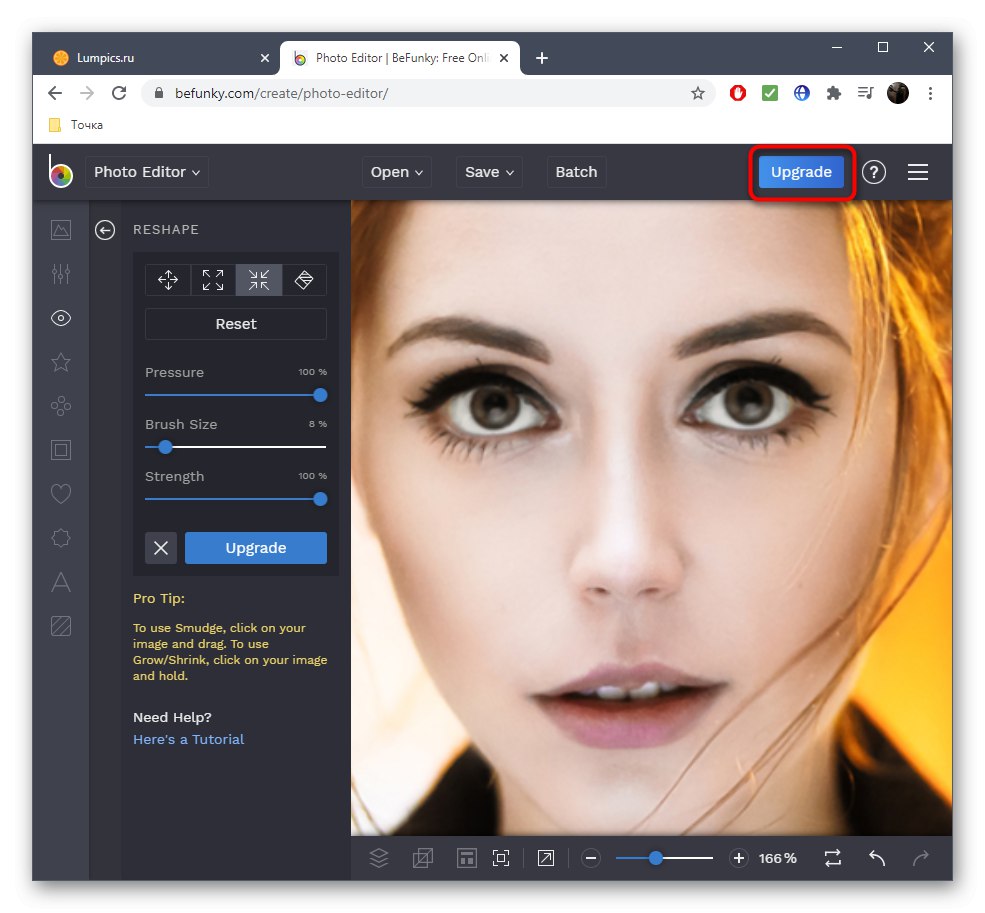
بعضی اوقات هیچکدام از سرویس های آنلاین برای کاهش کیفیت بینی در عکس مناسب نیستند ، که این امر مستقیماً با مشخصات تصاویر ارتباط دارد. پس بهتر است از ویرایشگر گرافیکی کامل استفاده کنید ، برای جزئیات بیشتر لینک زیر را بخوانید.
جزئیات بیشتر: چگونه می توان بینی را در فتوشاپ کوچک کرد